Ebben a kézikönyvben lépésről lépésre megmutatom neked, hogyan tudod testre szabni a különböző navigációs elemeket a Facebook-oldaladon. Meg fogod tanulni, hogyan rendezheted el a fontos lapokat, például a videókat vagy adománygyűjtéseket az elképzeléseid szerint.
Legfontosabb megállapítások
- A Facebook-oldalad navigációját könnyen testre szabhatod, hogy kiemelj fontos információkat.
- A Drag-and-Drop egy egyszerű módszer a lapok áthelyezésére és újrarendezésére.
- A nem szükséges lapok törlése vagy inaktívvá tétele átláthatóbbá és felhasználóbarátabbá teheti az oldalt.
Lépésről lépésre útmutató
A Facebook-oldalad navigációjának szerkesztéséhez kövesd ezeket az egyszerű lépéseket.
1. lépés: Az szerkesztési lehetőség elérése
Először navigálj a Facebook-oldaladhoz. Ott találod a lehetőséget a lapok szerkesztésére. Görgetj a legvégére, ahol megtalálod az "Lapok szerkesztése" gombot. Kattints rá a folytatáshoz.
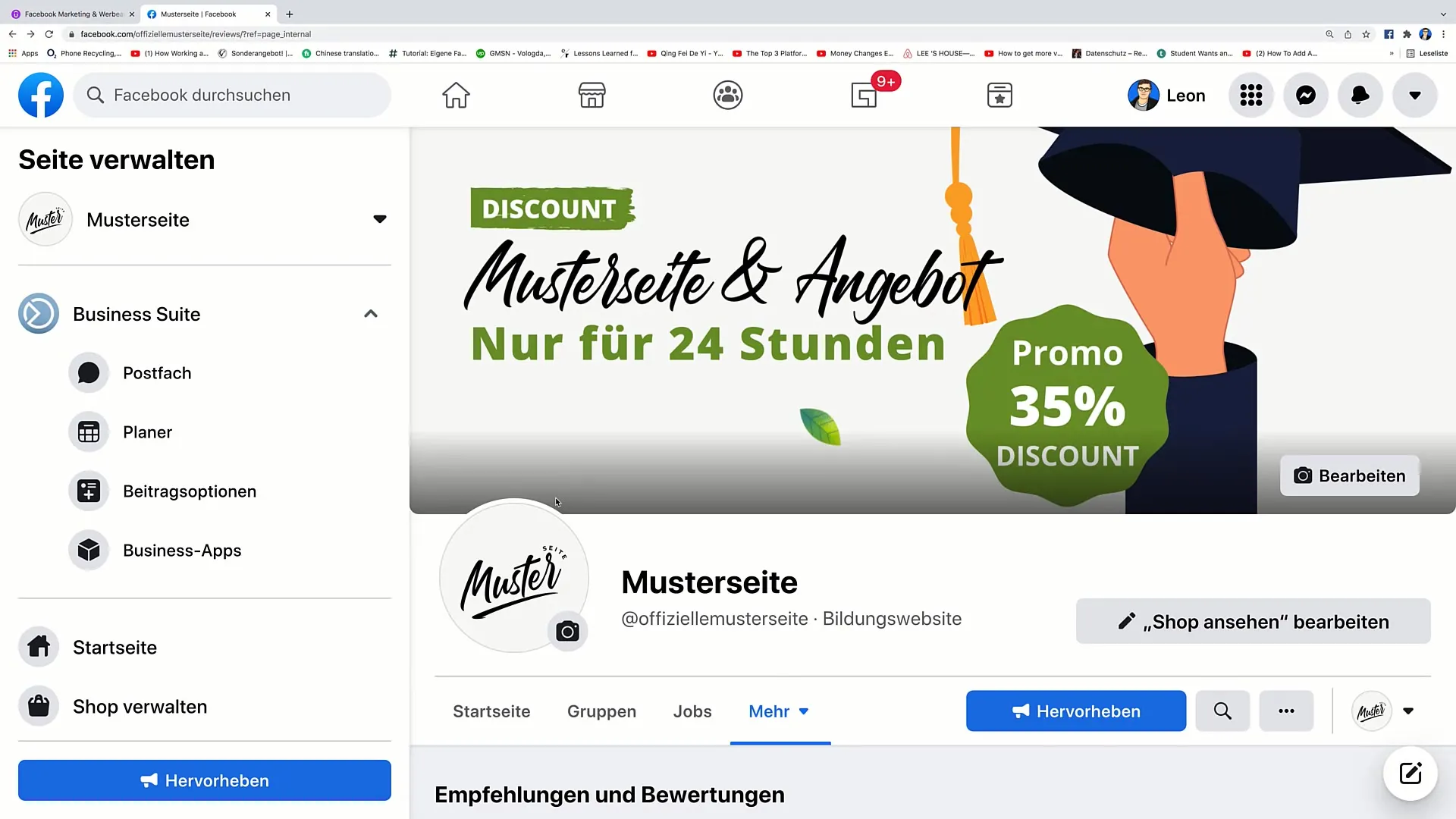
2. lépés: A lapok ellenőrzése
Amint rákattintottál a "Lapok szerkesztése" gombra, látni fogod az összes elérhető lap áttekintését. Itt megnézheted, mely lapok aktívak és melyek nem. Képesnek kell lenned minden lapot be- vagy kikapcsolni.
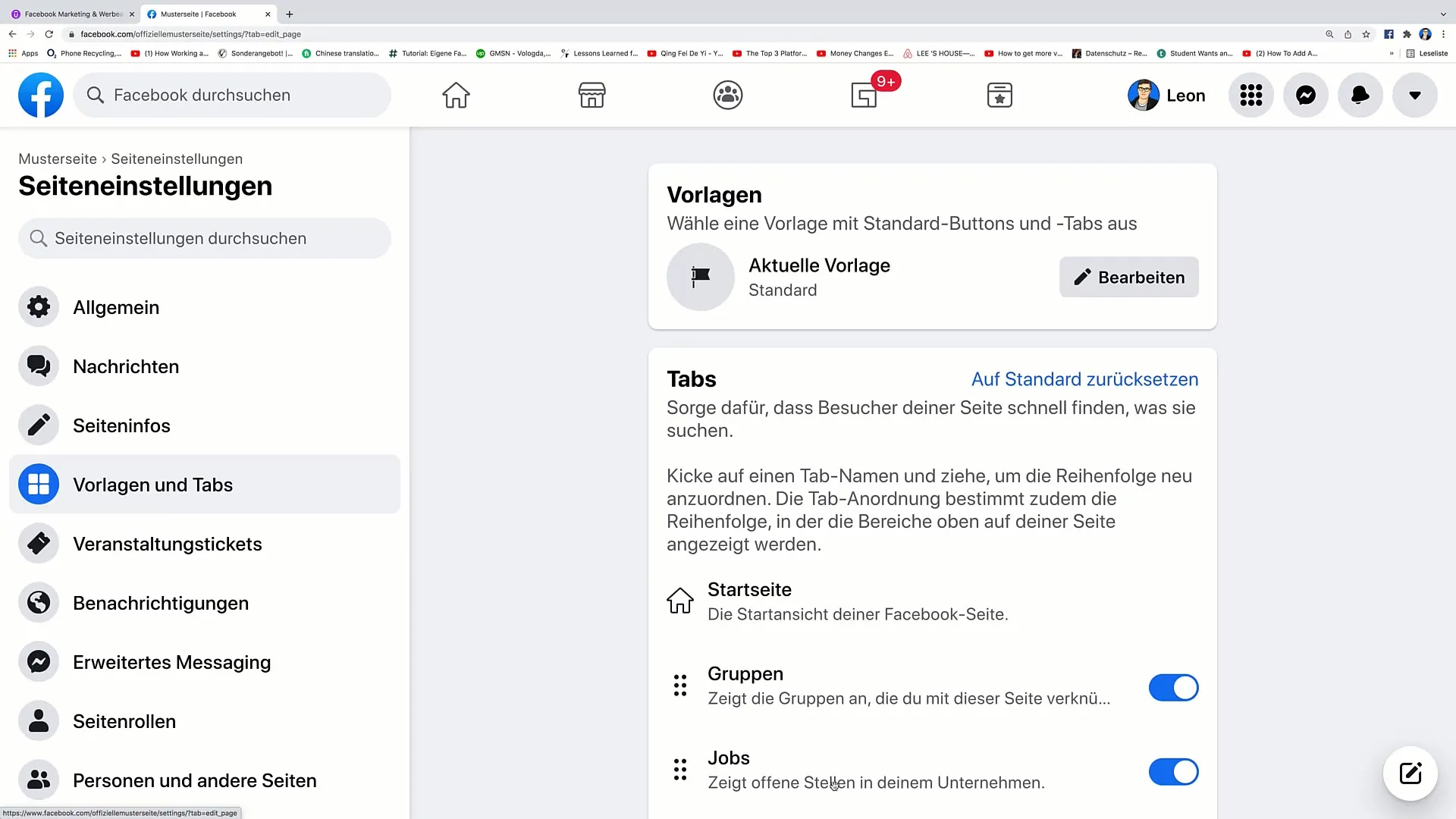
3. lépés: Lapok testre szabása
Ha bizonyos lapokat, mint például "Állások" vagy "Videók" szeretnél testre szabni, akkor most megteheted. Egy lap áthelyezéséhez válaszd ki a kívánt opciót, például "Videók", majd kattints az azt körülvevő hat kis pontra. Tartsd lenyomva az egeret, majd húzd el a lapot a kívánt pozícióba.
4. lépés: Drag-and-Drop használata
A lapok áthelyezése egy Drag-and-Drop funkcióval történik. Egyszerűen emeld fel vagy engedd le a lapot a listában felfelé vagy lefelé, ahol el szeretnéd helyezni. Így testre szabhatod az elrendezést, ahogyan neked a legjobb.
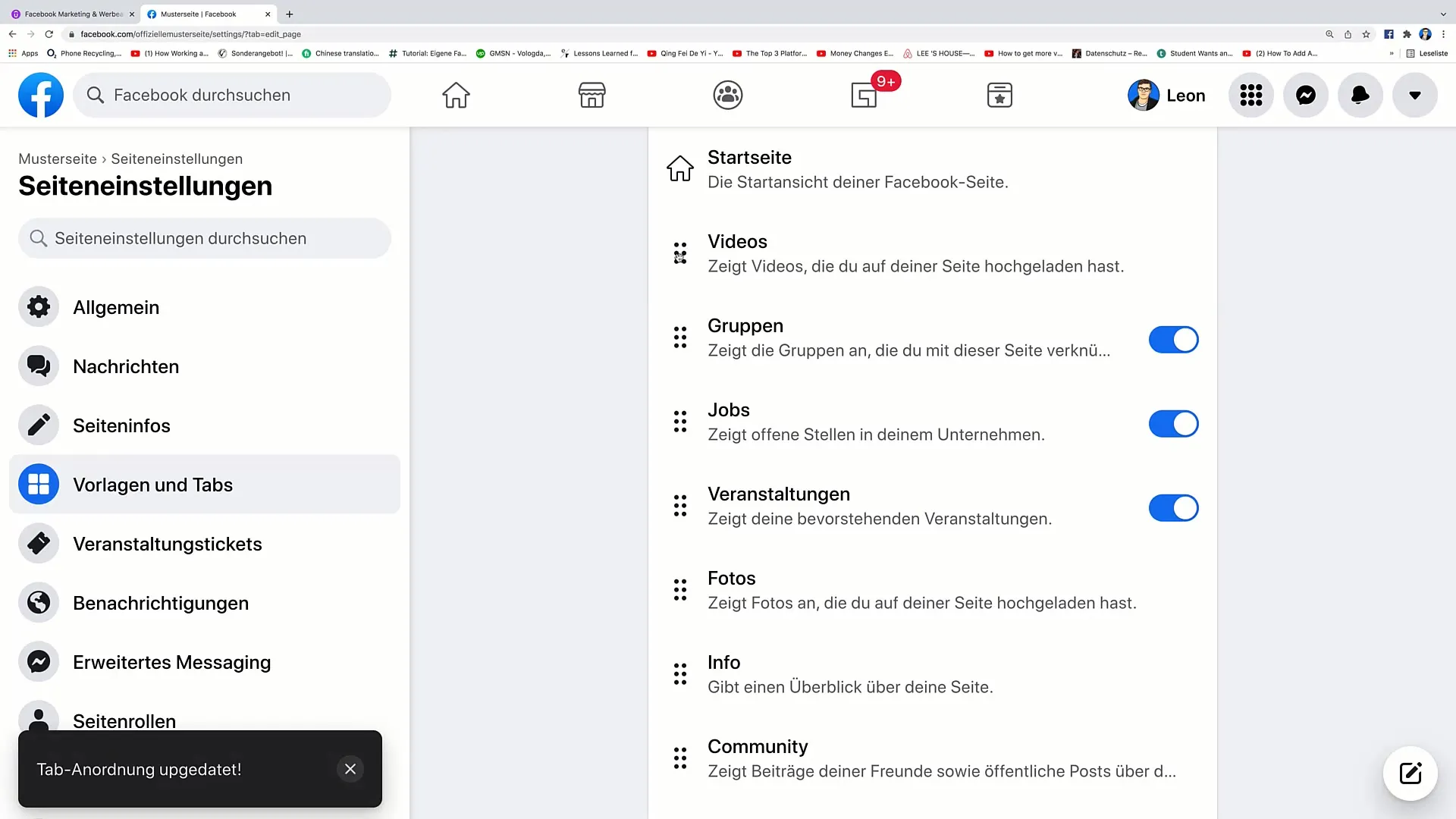
5. lépés: További lapok hozzáadása
A már meglévő lapok mellett továbbiakat is hozzáadhatsz. Gondolkodj el azon, mely más elemek lehetnek fontosak a látogatóid számára, például értékelések vagy adománygyűjtések. Ezeket is Drag-and-Drop módszerrel helyezheted el a kívánt pozícióba.
6. lépés: Anordnung überprüfen
Az általad kívánt módon rendezett lapok után térj vissza az áttekintésre. Most láthatod a lapok új elrendezését. Ellenőrizd, hogy minden úgy néz-e ki, ahogyan elképzelted.
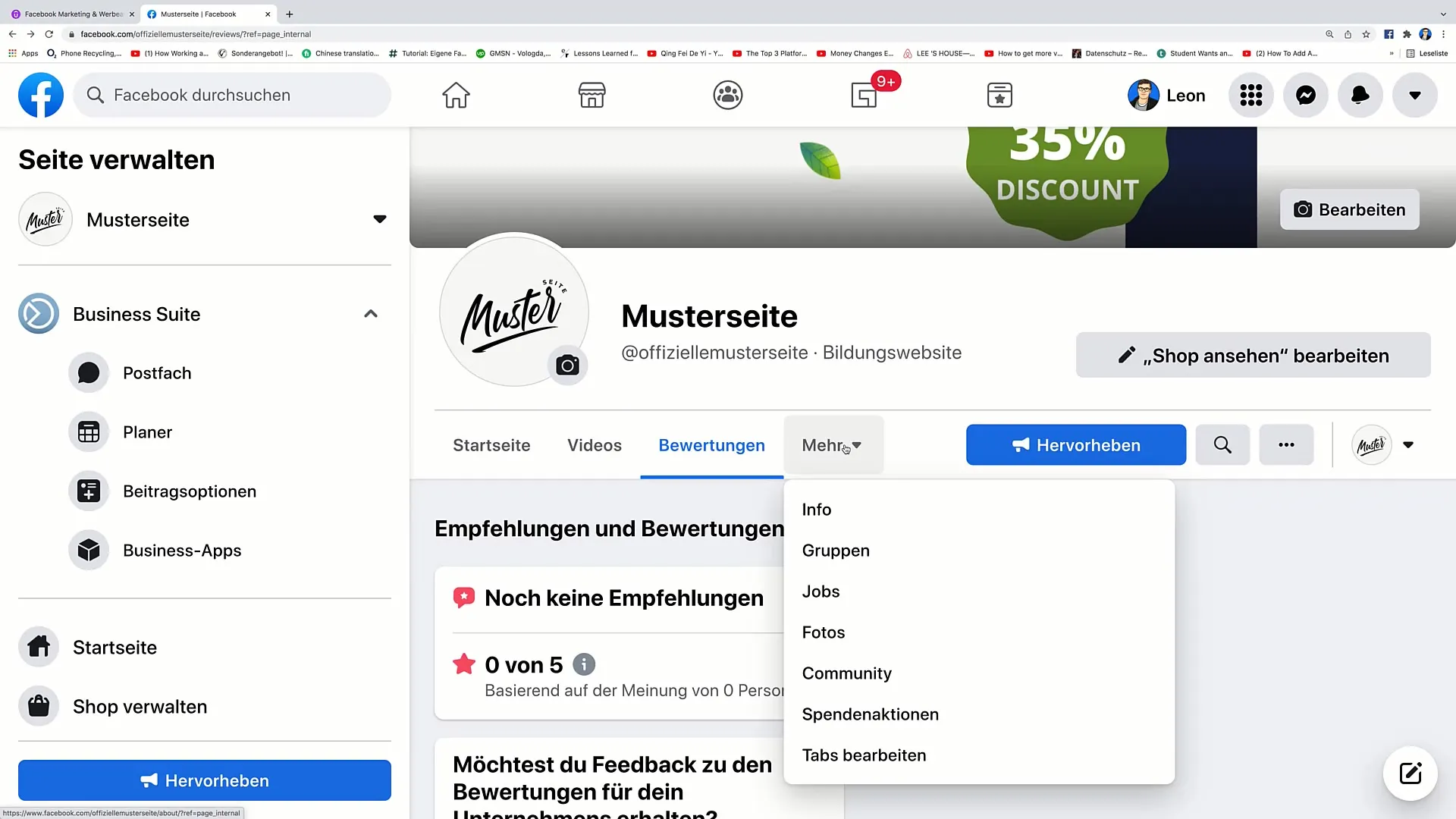
7. lépés: Von außen betrachten
Hogy biztos legyél benne, hogy minden jól néz ki, most már a látogatók szemszögéből is megnézheted az oldalt. Ehhez kattints a különböző pontokra és ellenőrizd, hogy a laprendezés megfelel-e az elvárásaidnak. Így kaphatsz egy képet arról, hogyan látják a felhasználók az oldaladat.
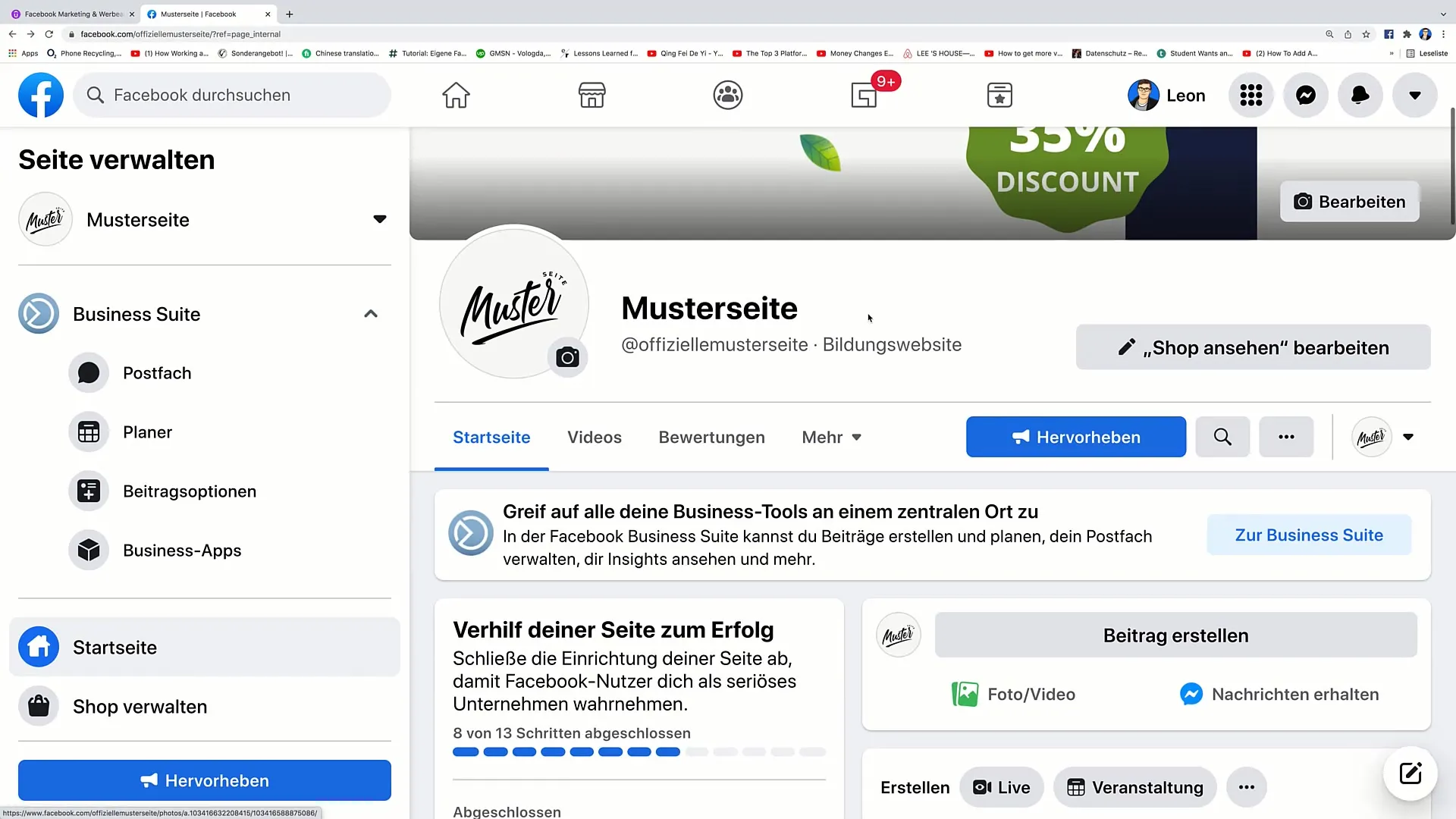
8. lépés: Lajstromozás
Ha a ellenőrzésnél észrevételeket teszel, hogy valami nem stimmel vagy módosítani kell, egyszerűen térj vissza a szerkesztési lehetőségekhez. Fontos, hogy biztosítsd, hogy az oldalad navigációja felhasználóbarát legyen, és a legfontosabb információk az első számú helyen legyenek.
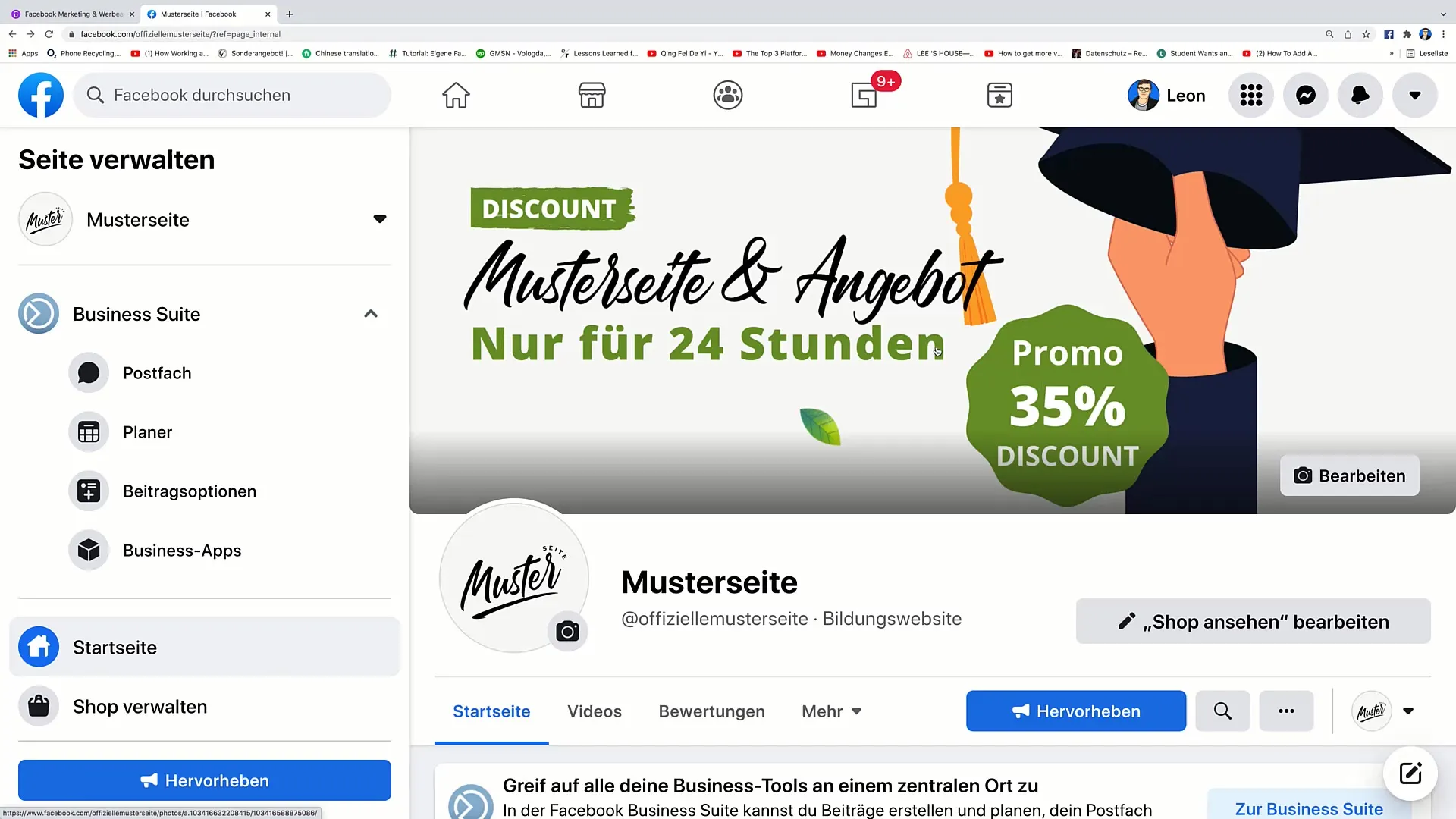
Rövid összefoglalás
Ebben a videó-kézikönyvben megtanultad, hogyan szerkesztheted hatékonyan a Facebook-oldalad navigációját. Egy kattintással be- vagy kikapcsolhatod a lapokat és egyszerű Drag-and-Drop módon rendezheted el. Ez a folyamat javítja a felhasználói élményt és kiemeli azokat az információkat, amelyek segíthetnek a látogatóknak.
Gyakran ismételt kérdések
Hogyan tudom szerkeszteni a lapokat a Facebook-oldalamon?Kattints az oldal alján található "Lapok szerkesztése" gombra, hogy megjelenítsd az összes elérhető lapot.
El lehet távolítani a lapokat teljesen a Facebook-oldalamról?Igen, eltávolíthatod vagy kikapcsolhatod azokat a lapokat, amelyekre nincs szükséged.
Hogyan működik a Drag-and-Drop funkció?Tartsd lenyomva az egeret a kívánt lapon, majd húzd az új pozícióba, és engedd el.
Lehetnek új lapokat hozzáadni?Igen, hozzáadhatsz új lapokat és azok elrendezését is megváltoztathatod.
Mi van, ha nem tetszik az új elrendezés?Bármikor visszamehetsz a szerkesztéshez és újra testre szabhatod az elrendezést.


